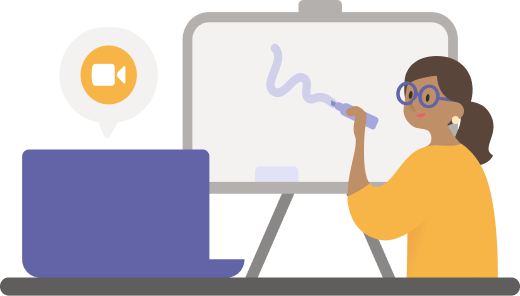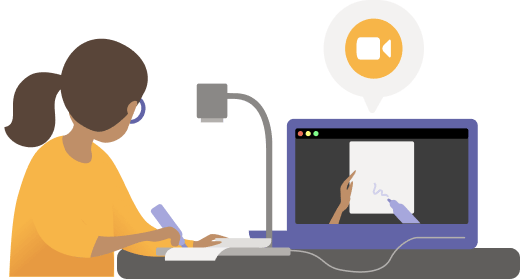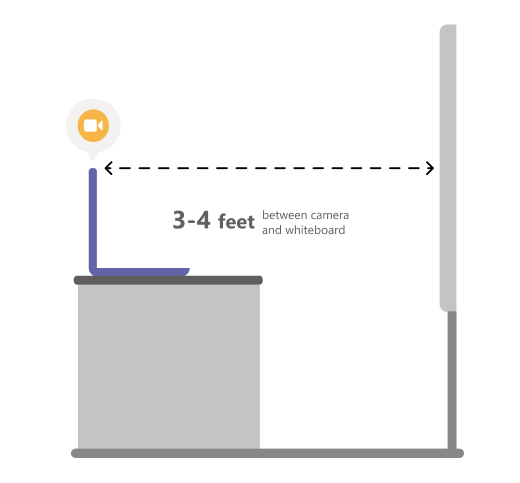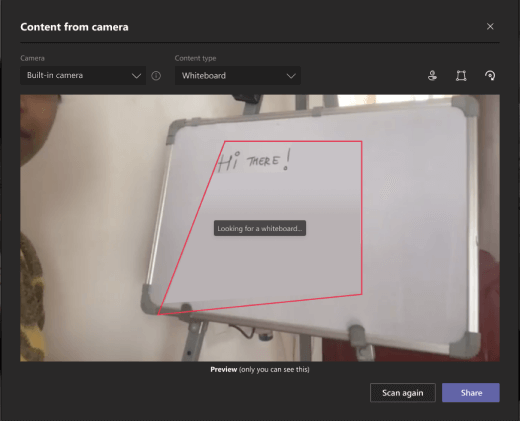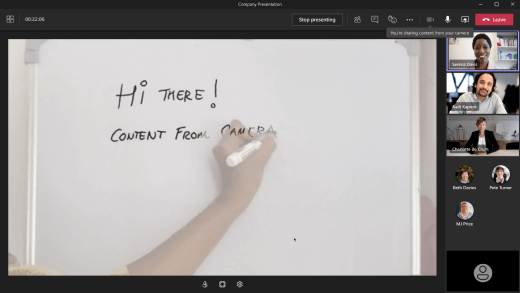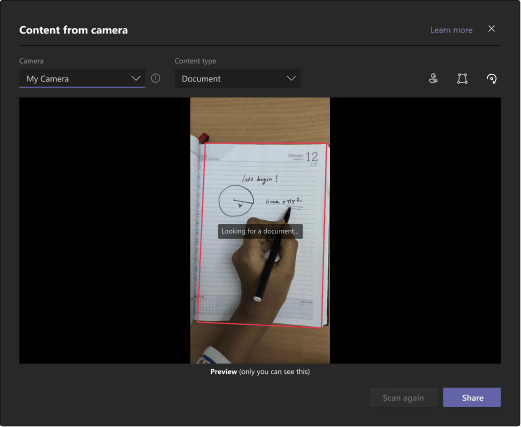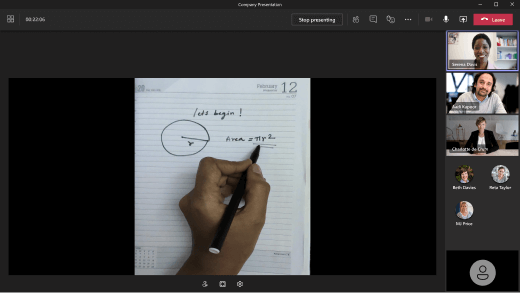Надання спільного доступу до дощок і документів за допомогою камери в нарадах Microsoft Teams
Зробіть дошки, друковані документи, книги та інші фізичні об'єкти в центрі уваги наради Teams. З мінімальним налаштуванням ви можете допомогти учасникам наради, які не входять до кімнати, відчути себе більш включеними та залученими до наступного сеансу класу, демонстрації або мозкового штурму.
Наприклад, Teams може обрамляти дошку та змінювати її розмір, щоб вона була видима навіть на мобільних екранах. Тіло доповідача також дещо прозоре, тому вони не блокують і не перекривають дошку. Те, що написано або ескіз оптимізовано для видимості.
Параметри камери
Teams може оптимізувати камеру на основі того, чим ви хочете поділитися.
-
Whiteboard. Використовується для фокусування на дошці поблизу за допомогою камери пристрою.
-
Документ. Використовується для фокусування на документі, аркуші, книзі або схожому вигляді за допомогою камери документа.
-
Відео. Використовується для фокусування на об'єктах у кімнаті. Наприклад, допоможіть студентам побачити демонстрацію наукового експерименту. У бізнес-настройці допоможіть потенційним клієнтам переглянути демонстрацію вашого продукту.
Підготовка
Переконайтеся, що у вас є такі дії:
-
Ноутбук або настільний комп'ютер (Windows або Mac)
-
Вбудована або підключена до USB камери (зокрема, камера документа, якщо ви надаєте спільний доступ до вмісту на столі, столі або іншій плоскій поверхні)
-
Класична програма Teams
Надання спільного доступу до дошки за допомогою камери
Для цього радимо використовувати ноутбук із вбудованою або підключеною до USB камери.
Примітка.: Наразі дошки не підтримуються.
-
Розпочніть нараду.
-
В елементах керування нарадою виберіть спільний доступ
-
Виберіть Вміст із Whiteboard камери >.
-
Використовуючи екран попереднього перегляду, наведіть камеру на дошку.
-
Помістіть камеру приблизно за 1-4 метри і відцентруйте її дошкою, наскільки це можливо.
Коли камера виявляє дошку, вона автоматично перемістить її у фокус.
-
Виберіть елемент Надати спільний доступ.
Кожен учасник наради отримує важливі та чіткі подання дошки.
Надання спільного доступу до документа за допомогою камери
Для цього радимо використовувати камеру документів, підключену до USB.
-
Розпочніть нараду.
-
В елементах керування нарадою виберіть спільний доступ
-
Виберіть Вміст із камери > Документ.
-
На екрані попереднього перегляду розмістіть камеру над документом.
Коли камера виявляє документ, він автоматично перемістить його у фокус.
-
Виберіть елемент Надати спільний доступ.
Кожен учасник наради отримує важливе й чітке подання документа.
Поради
-
Якщо ви надаєте спільний доступ до дошки, пам'ятайте про таке:
-
Щоб отримати найкращі результати, розташуйте камеру на відстані близько 1-4 футів і розташуйте її по центру дошкою якомога більше.
-
Маркери темного кольору відображаються краще, ніж маркери світлого кольору.
-
-
Переконайтеся, що кімната добре освітлена.
-
Якщо ви використовуєте мікрофони ноутбука, намагайтеся залишатися поруч, щоб учасники з Інтернету могли чути вас добре.